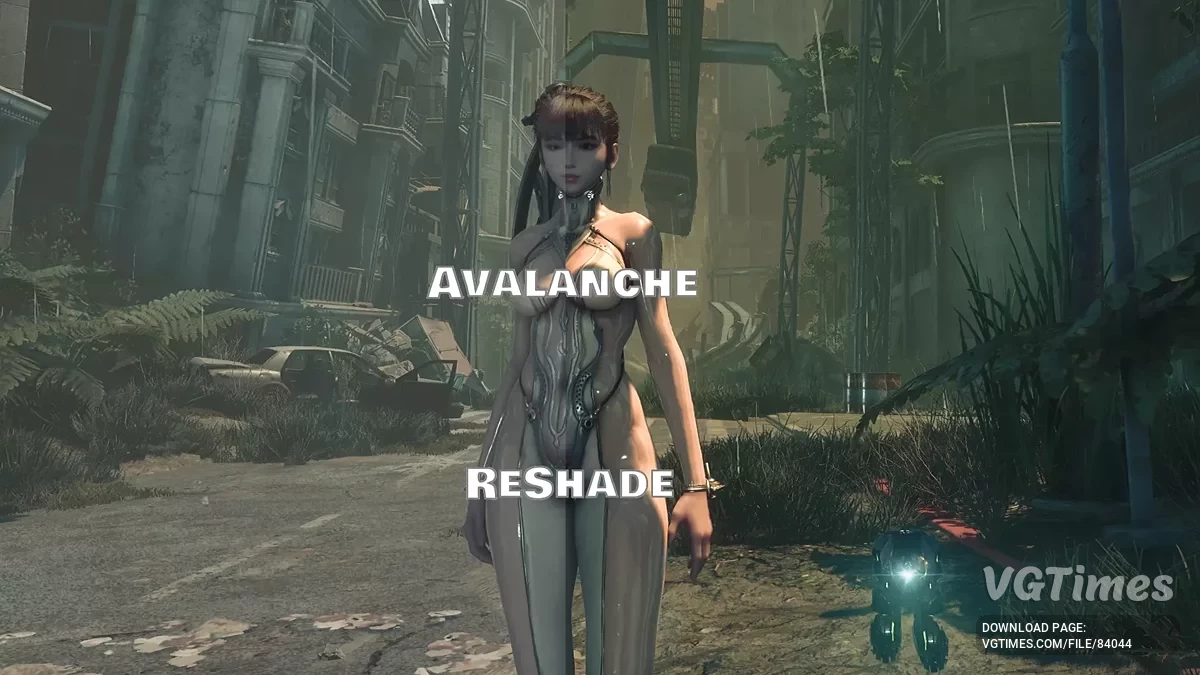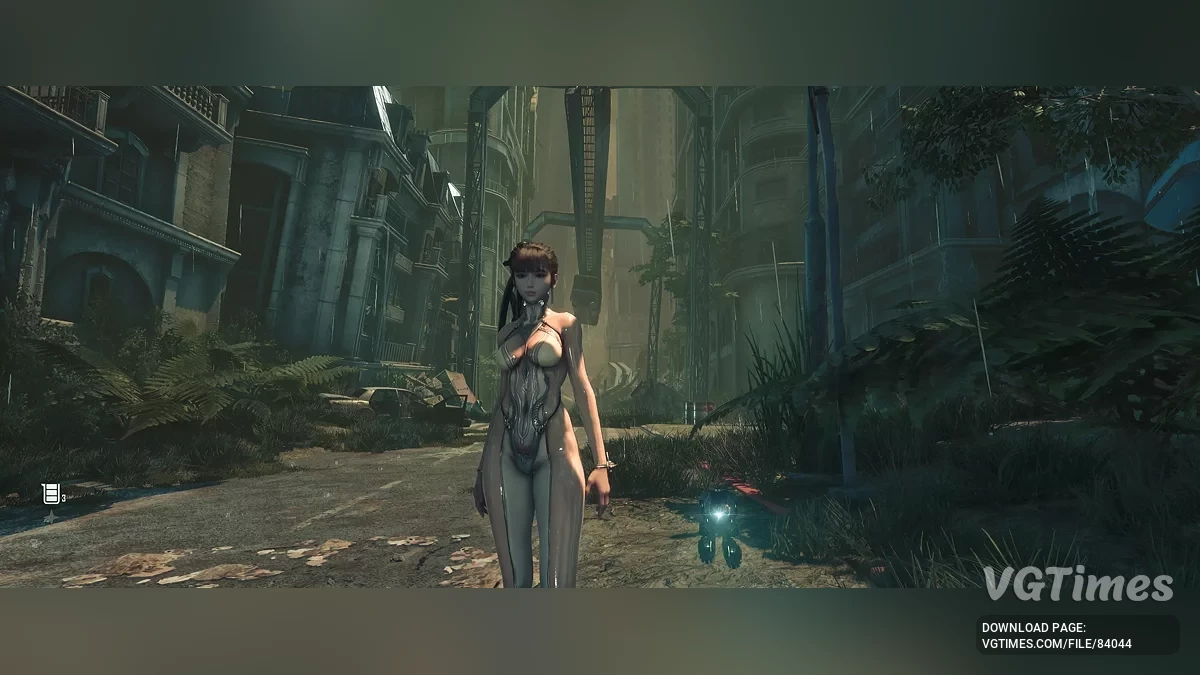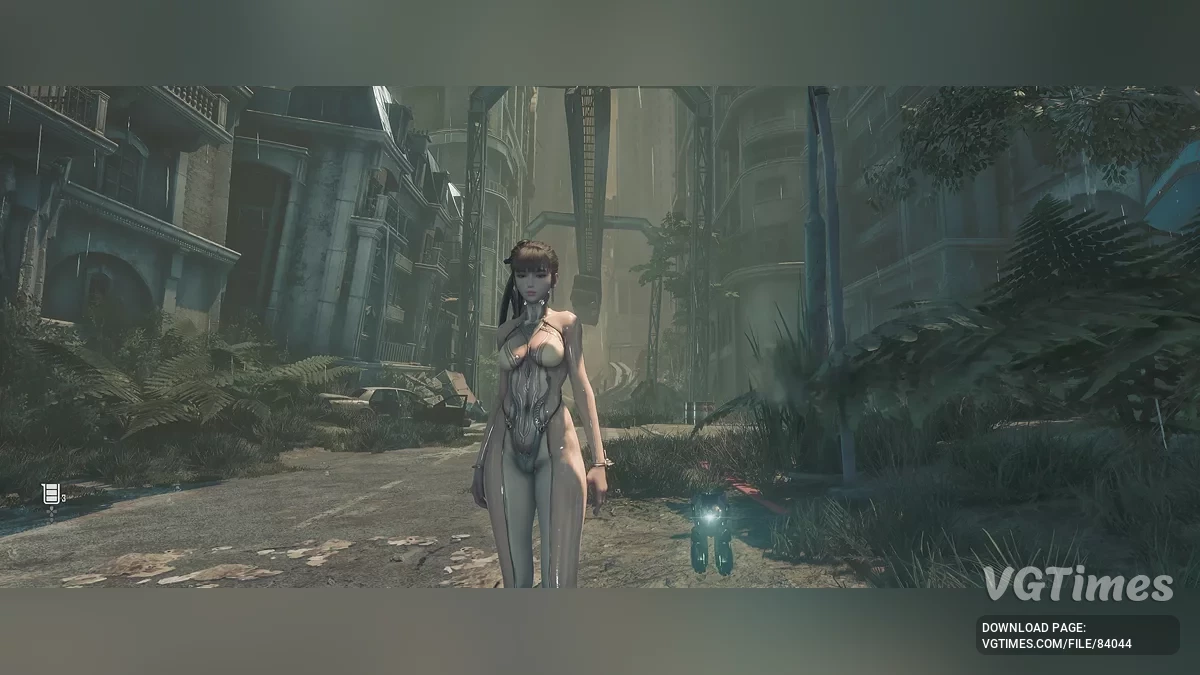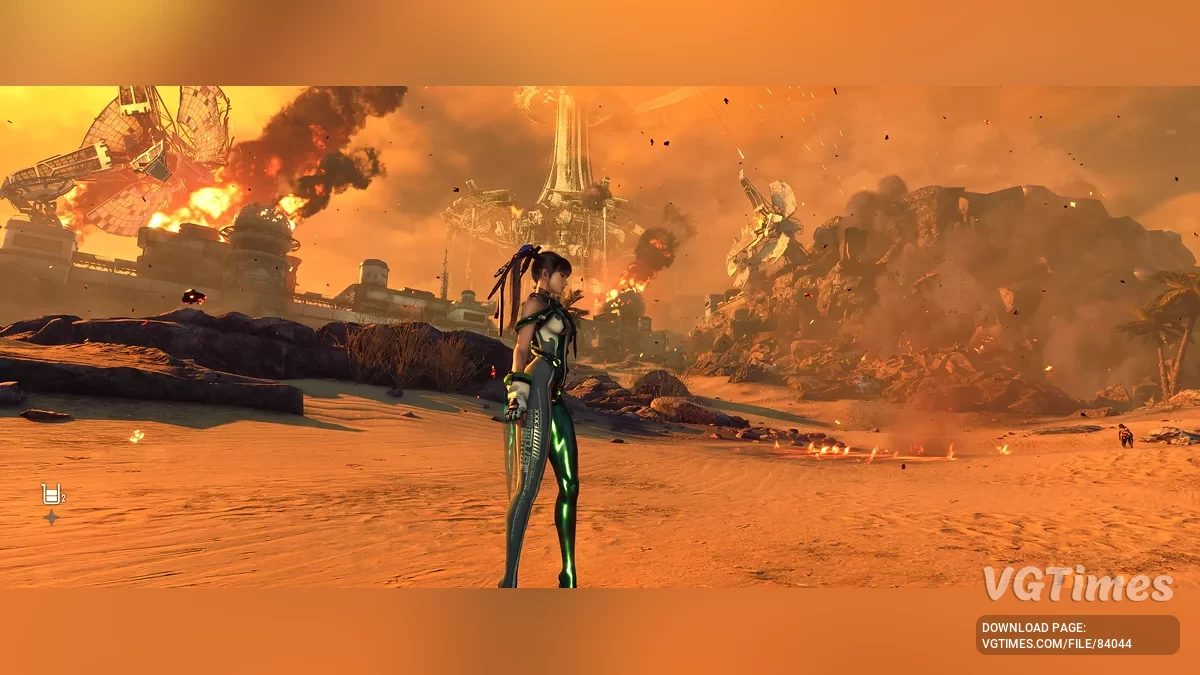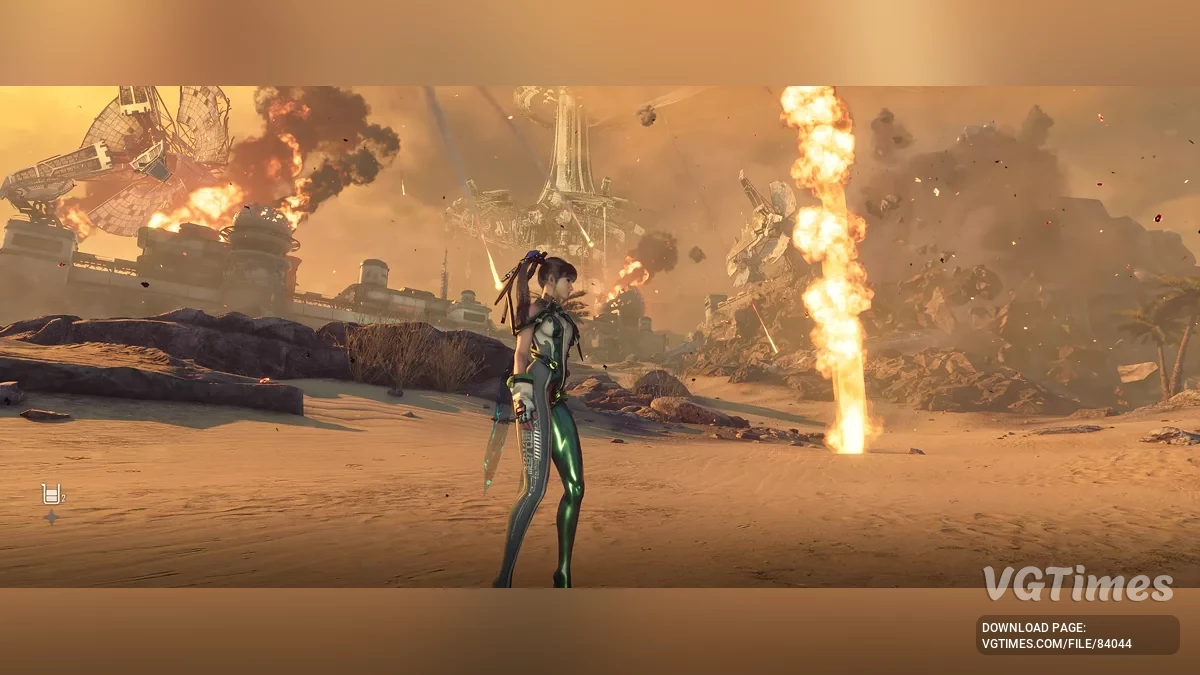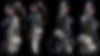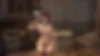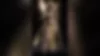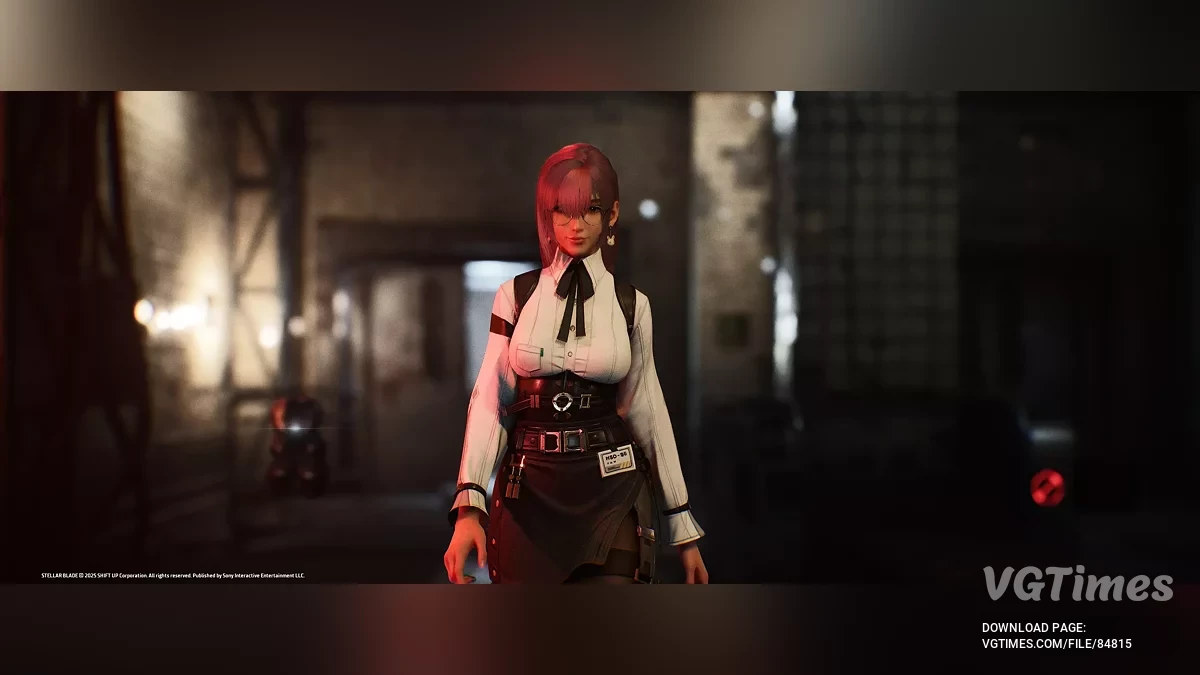Stellar Blade
Действия игры разворачиваются в мире, где почти все обитатели Земли были убиты таинственными существами. Главной героиней выступает молодая девушка... Więcej informacji
Mniej mgły i więcej jasności
Autor:
gabaraga
Dodał:
Rozmiar:
5.19 kB
Data:
2 czerwca 2025, 12:36
Pobrań:
26
-
Pobierz (5.19 kB)2 czerwca 2025, 12:36menshe-tumana-i-bolshe-jarkosti_1748856980_14414.zip
Mniej mgły, bardziej intensywne kolory. Nie wpływa na wydajność. Nie dodaje ostrości, rozmycia ani innych efektów zmieniających obraz. Utrata FPS wynosi 2-4% przy bardzo wysokich ustawieniach w WQHD na RTX 4070.
Jak uruchomić:
- Pobierz i zainstaluj ReShade w katalogu gry, a dokładnie w Steam\steamapps\common\StellarBladeDemo\SB\Binaries\Win64\SB-Win64-Shipping.exe. Wybierz DirectX 10/11/12 i zainstaluj wszystkie efekty;
- Pobierz ten preset dla ReShade i umieść plik Avalanche ReShade.ini w tym samym folderze, co plik exe powyżej;
- Uruchom grę i naciśnij klawisz Home, aby otworzyć ReShade, tam wybierz Avalanche z rozwijanego menu;
- Wyłącz Generic Depth w menu dodatków w ReShade. To znacznie poprawi wydajność z ReShade.
Nazwa i opis pliku zostały przetłumaczone Pokaż oryginał
(RU)Pokaż tłumaczenie
(PL)
Меньше тумана и больше яркости
Меньше тумана, более яркие цвета. Не влияет на производительность. Не добавляет резкости, блюра или других эффектов, изменяющих изображение. Потеря FPS — 2-4% на очень высоких настройках в WQHD на RTX 4070.
Как запустить:
- Скачать и установить ReShade в директорию игры, а именно в Steam\steamapps\common\StellarBladeDemo\SB\Binaries\Win64\SB-Win64-Shipping.exe. Выбрать DirectX 10/11/12 и установить все эффекты;
- Скачать этот пресет для ReShade и поместить файл Avalanche ReShade.ini в ту же папку, что и exe-файл выше;
- Запустить игру и нажать клавишу Home, чтобы открыть ReShade, там выбрать Avalanche в выпадающем списке;
- Отключить Generic Depth в меню Add-ons в ReShade. Это значительно повысит производительность с ReShade.
Przydatne linki: